IntelliJ IDEA 去掉红色波浪线
Posted
tags:
篇首语:本文由小常识网(cha138.com)小编为大家整理,主要介绍了IntelliJ IDEA 去掉红色波浪线相关的知识,希望对你有一定的参考价值。
【高分求解】请问如何去掉图中的红色波浪线?

具体步骤如下:
需要准备的材料分别是:电脑、IntelliJ IDEA。
1、首先打开需要编辑的IntelliJ IDEA文件,点击打开File中的“Settings”。

2、然后在弹出来的窗口中点击打开Editor中的“Inspections”。

3、然后在弹出来的窗口中点击搜索框,输入“General”。

4、然后点击取消打勾“Duplicated code”后面的勾,回车确定即可。

IntelliJ IDEA 去掉红色波浪线的操作步骤如下:
1、首先打开IntelliJ IDEA窗口。

2、点击File -> Settings选项。

3、点击Editor下的Inspections选项,右侧显示相关的配置选项。
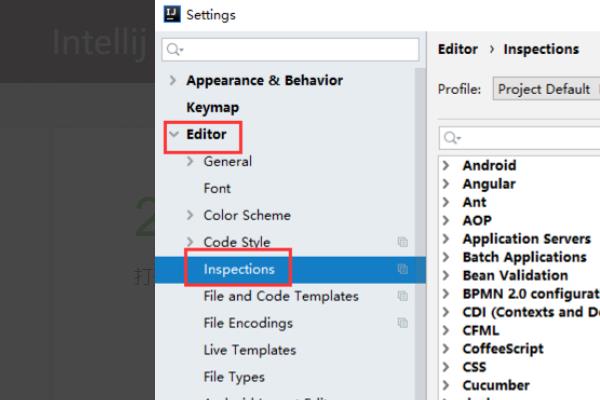
4、在右侧的搜索框中输入General,取消Duplicated code 后面的勾选,这样问题就解决了。

我的项目是导入的,如果要一个个去掉错误信息,那会花很长时间的,我是想在哪里能够关掉这个红色波浪线?
追答红色是错误,表示一定运行不了,必须解决的。如果是导入的项目,一般是引入库的问题,在项目的构建路径加上就好了。
IDEA thymeleaf ${xxx.xxx}表达式报错,红色波浪线
错误示范:
解决方法:
在
<!doctype html>
下加入下面这个标签:
<!--suppress ALL-->
修改之后:
以上是关于IntelliJ IDEA 去掉红色波浪线的主要内容,如果未能解决你的问题,请参考以下文章

